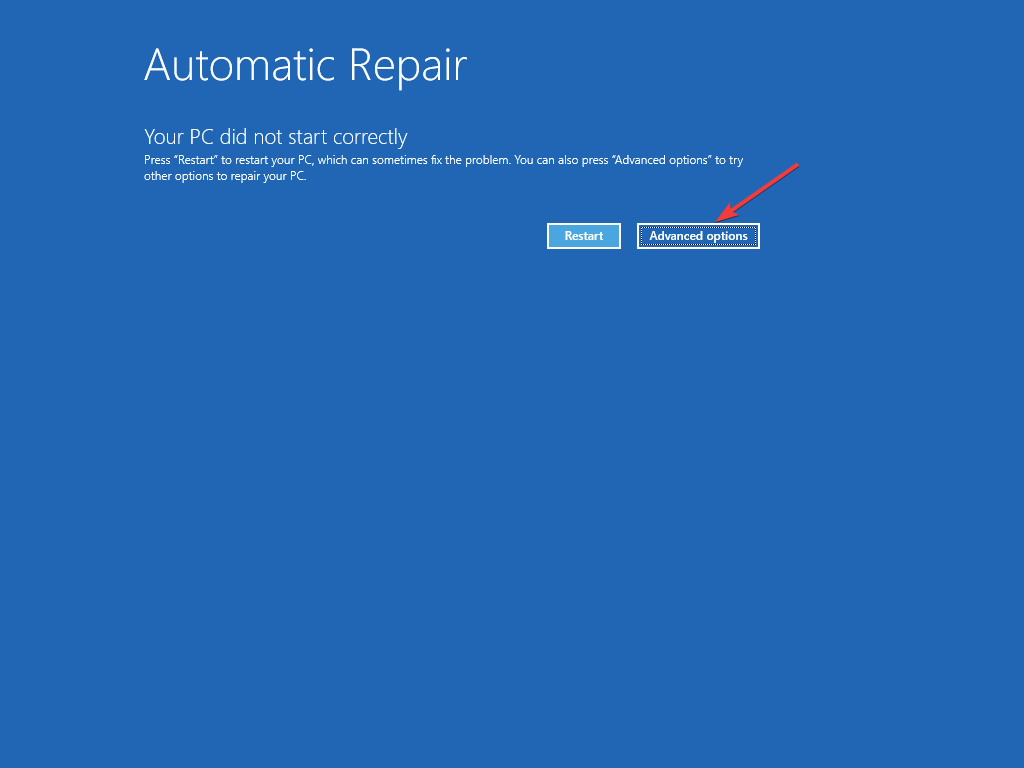- विंडोज इनसाइडर्स ने आखिरकार विंडोज 11 पर अपना हाथ रख लिया, इसलिए विंडोज 11 बिल्ड 22000.51 पर पहली बार देखने के लिए हमसे जुड़ें।
- विंडोज 11 कई नई सुविधाएँ लाता है, विशेष रूप से गोल कोनों के साथ एक नया यूजर इंटरफेस।
- स्टार्ट मेन्यू को भी नया रूप दिया गया है, और यह अब स्क्रीन के केंद्र में स्थित है।
- यदि आप विंडोज 11 इनसाइडर प्रीव्यू बग्स के बारे में अधिक जानना चाहते हैं, तो पढ़ना जारी रखें।

विंडोज 11 की घोषणा हाल ही में की गई थी, और अब विंडोज इनसाइडर्स को आखिरकार विंडोज 11 को अपने दम पर देखने का मौका मिला।
दुर्भाग्य से, कई उपयोगकर्ताओं ने एक. प्राप्त करने की सूचना दी पीसी विंडोज 11 नहीं चला सकता संदेश जो उन्हें विंडोज 11 स्थापित करने से रोकता है, लेकिन हम ASUS TUF 15 गेमिंग लैपटॉप पर नवीनतम बिल्ड को स्थापित करने और आज़माने में कामयाब रहे।

हम समझते हैं कि पहले जारी किए गए बिल्ड के बारे में अधिक जानकारी प्राप्त करने के लिए हर कोई कितना उत्सुक है विंडोज 11, और क्योंकि हर कोई विंडोज इनसाइडर प्रोग्राम में भाग नहीं ले रहा है, हमने फैसला किया ह मदद।
इस प्रकार, हमने आपको इस तरह से अपडेट रखने के लिए इस बिल्ड की एक व्यावहारिक और गहन समीक्षा की है विंडोज 11 अब दिखता है और महसूस करता है, और आपको इस बारे में अपडेट करता है कि यह अन्य समान समय में कैसे विकसित होगा लेख।
तो विंडोज 11 बिल्ड २२०००.५१ अपने यूजर्स को क्या ऑफर करता है? इस पहली नज़र के लिए हमसे जुड़ें, जबकि हम सभी नई सुविधाओं की जांच करते हैं।
लेकिन पहले, आइए विंडोज 11 में दिलचस्प पाए गए कुछ अनपेक्षित तत्वों पर एक नज़र डालें:
- केंद्रीय स्थिति में प्रारंभ बटन

- ताज़ा करें बटन चला गया है

- फ़ाइल एक्सप्लोरर अभी भी विंडोज 10 में दिखता है

- फ़ोल्डर थंबनेल पूर्वावलोकन चले गए हैं

- डेस्कटॉप दिखाएँ बटन चला गया है

- सेटिंग ऐप पूरी तरह से नया है

- माइक्रोसॉफ्ट स्टोर को पूरी तरह से नया रूप दिया गया है

आइए एक नजर डालते हैं विंडोज 11 के पहले वर्जन पर
पुन: डिज़ाइन किया गया उपयोगकर्ता इंटरफ़ेस
हम सभी एक नए विंडोज ओएस का एक नया अनुभव प्राप्त करने के लिए कुछ समय से इंतजार कर रहे हैं, और माइक्रोसॉफ्ट ने इस विभाग में निराश नहीं किया।
विंडोज 11 एक ताजा और चिकना यूजर इंटरफेस के साथ आता है जिसने हमें विंडोज़ के साथ-साथ नए एनिमेशन के लिए शानदार दिखने वाले गोल कोनों से प्रभावित किया है, लेकिन आश्चर्य यहीं खत्म नहीं होता है।
अच्छे पुराने विंडोज 10 ओएस से वास्तव में क्या बदला गया है, इसके बारे में अधिक विवरण यहां दिए गए हैं:
- शुरुआत की सूचीऔर टास्कबार
पहले सेकंड से हमारा ध्यान आकर्षित करने वाले तत्व टास्कबार और स्टार्ट मेनू के परिवर्तन हैं जो अब विंडोज 11 में केंद्रित हैं।
हो सकता है कि कई उपयोगकर्ता इस बदलाव को पसंद न करें, लेकिन सौभाग्य से एक विकल्प है टास्कबार को वापस बाईं ओर ले जाएँ.
हमें यह पसंद आया कि कैसे यह तत्व अब स्क्रीन को साफ-सुथरा बनाता है और टास्कबार के आइकन एक केंद्रित स्थान लेते हैं। हमारे विचार में, यह परिवर्तन सही मायने में समझ में आता है, क्योंकि टास्कबार में आइकनों को पहली जगह में रखने का एक बहुत ही विशिष्ट कारण है – त्वरित ऐक्सेस।

दुर्भाग्य से, टास्कबार अब स्थिर है, और चालू है Windows 11 आप केवल टास्कबार को नीचे की ओर पिन कर सकते हैं आपकी स्क्रीन का। इसका मतलब है कि आप इसे विंडोज के पिछले संस्करणों की तरह किसी अन्य तरफ नहीं ले जा सकते।
हमारी राय में, स्क्रीन के अन्य किनारों पर टास्कबार को पिन करने में सक्षम नहीं होने से यह प्रभावित नहीं होता है नए विंडोज 11 के वर्कफ़्लो और उपयोगिता, जैसा कि हमने स्क्रीन के निचले भाग में टास्कबार को प्राथमिकता दी थी वैसे भी।
बेशक, इसका मतलब यह नहीं है कि कुछ उपयोगकर्ता इस विवरण से बुरी तरह प्रभावित नहीं हो सकते हैं। हम लगभग सुनिश्चित हैं कि यह आगे के अपडेट और अन्य अनुकूलन विकल्पों के साथ आसानी से ठीक किया जा सकता है जो भविष्य में माइक्रोसॉफ्ट और अन्य विंडोज 11 उत्साही दोनों द्वारा जारी किए जाएंगे।
प्रारंभ मेनू को सुव्यवस्थित किया गया है, और अब यह पिन किए गए अनुप्रयोगों के साथ-साथ अनुशंसित ऐप्स और फ़ाइलों को भी दिखाता है। खोज सुविधा अभी भी है, और यह अपने विंडोज 10 समकक्ष के लगभग समान रूप से काम करती है।
टास्कबार पर स्टार्ट मेन्यू का इतना केंद्रीय होना, जबकि टास्कबार आइकन इसके करीब हैं, हमारे लिए महत्वपूर्ण एप्लिकेशन को हमारी राय में एक्सेस करना और भी आसान बनाता है।

- पुन: डिज़ाइन किया गया कार्य केंद्र
अधिसूचना केंद्र, जिसे पहले एक्शन सेंटर के रूप में जाना जाता था, अब विंडोज 10 से एक्शन सेंटर की तुलना में बहुत अधिक पेशेवर और व्यापक दिखता है।
पूर्ण रीडिज़ाइन न केवल उपयोग करना आसान बनाता है बल्कि जानकारी को अधिक आसानी से देखने योग्य तरीके से प्रस्तुत किया जाता है, रंग भी मदद करते हैं।
जिस तरह से जानकारी प्रस्तुत की जाती है, उसका आकार काफी छोटा होता है, इस प्रकार यह बहुत अधिक आकर्षक लगता है। हम इस तत्व में लाए गए परिवर्तनों से बिल्कुल प्यार करते हैं।

सेटिंग्स अब एक्शन सेंटर में उपलब्ध नहीं हैं, और अब आप उन्हें एक अलग त्वरित सेटिंग्स अनुभाग में पा सकते हैं जिसे आप टास्कबार में वॉल्यूम/नेटवर्क आइकन पर क्लिक करके एक्सेस करते हैं।

सेटिंग्स की बात करें तो, सेटिंग्स ऐप में कुछ बड़े बदलाव हुए हैं, और अब यह एक साइडबार के साथ आता है, जिससे आप किसी भी सेक्शन को सिर्फ एक क्लिक से जल्दी एक्सेस कर सकते हैं।

नए लेआउट के अलावा, नए और रंगीन आइकन हैं, साथ ही आसान नेविगेशन के लिए ब्रेडक्रंब भी हैं।
फाइल ढूँढने वाला को भी पुन: डिज़ाइन किया गया है, और यह सबसे प्रत्याशित डिज़ाइन परिवर्तनों में से एक है। डिफ़ॉल्ट आइकनों को नए उपयोगकर्ता इंटरफ़ेस से मेल खाने वाले नए और नए रूप के साथ अपडेट किया गया है।

संदर्भ मेनू को नया रूप दिया गया है ताकि यह नए इंटरफ़ेस के साथ पूरी तरह से मिश्रित हो जाए। नई थीम और ध्वनियां उपलब्ध हैं, जिससे आप अपने विंडोज 11 अनुभव को किसी भी तरह से अनुकूलित कर सकते हैं।

पुन: डिज़ाइन किए गए घटकों की सूची में अंतिम स्थान Microsoft स्टोर है, और अब यह एक साइडबार के साथ आता है जिससे आप विभिन्न श्रेणियों, जैसे गेम, ऐप्स और मनोरंजन के बीच आसानी से स्विच कर सकते हैं।

विजेट
विजेट वापस आ गए हैं, लेकिन नहीं जैसा कि आप उन्हें विंडोज के पुराने संस्करणों से याद करते हैं। इसके बजाय, विजेट में एक पैनल होता है जिसमें आप जोड़ सकते हैं, अनुकूलित कर सकते हैं और विंडोज 11 में विजेट अक्षम करें.

विंडोज टाइलें चली गई हैं, और आप उन्हें अब स्टार्ट मेनू में नहीं देख पाएंगे, और इसके बजाय, हमें ऐसे विजेट मिले हैं जो लगभग विंडोज टाइल्स के समान हैं लेकिन उनके अलग फलक में हैं।
मल्टीटास्किंग सुधार
मल्टीटास्किंग विंडोज अनुभव का एक बड़ा हिस्सा है, और यदि आप मल्टीटास्किंग के प्रशंसक हैं, तो आपको यह जानकर प्रसन्नता होगी कि वर्चुअल डेस्कटॉप अभी भी विंडोज 11 में उपलब्ध हैं।

विंडो स्नैपिंग में भी सुधार किया गया है और अब आप अधिकतम बटन पर होवर करके छह अलग-अलग स्नैप लेआउट के बीच चयन कर सकते हैं। अफसोस की बात है कि इस बिल्ड में यह फीचर हमारे काम नहीं आया।
ऐसा लगता है कि हम अकेले नहीं हैं, और कई उपयोगकर्ताओं ने बताया कि Windows 11 Snap पुराने मॉनिटर पर काम नहीं करता है ठीक है, लेकिन हम उम्मीद करते हैं कि निकट भविष्य में इसे ठीक कर लिया जाएगा।
स्नैप समूह विंडोज 11 में एक नई सुविधा है, और यदि आप अनुप्रयोगों को स्नैप कर रहे हैं, तो अब आप जल्दी से उन अनुप्रयोगों पर वापस जा सकते हैं जिन्हें आपने स्नैप किया है।

ऐसा करने के लिए, आपको बस टास्कबार पर उन ऐप्स पर होवर करना होगा और उस पर वापस जाने के लिए स्नैप समूह का चयन करना होगा। यह एक सरल लेकिन शक्तिशाली विशेषता है जो निश्चित रूप से मल्टीटास्किंग को और अधिक प्रभावी बना देगी।
डॉकिंग में भी कुछ बदलाव हुए हैं, और अब जब आप अपने लैपटॉप को अनडॉक करते हैं, तो आपके बाहरी मॉनिटर की सभी विंडो कम से कम हो जाएंगी।
एक बार जब लैपटॉप बाहरी डिस्प्ले से कनेक्ट हो जाता है, तो बाहरी मॉनिटर पर विंडो बहाल हो जाएगी, और आप वहीं से जारी रख सकते हैं जहां आपने छोड़ा था।
इनपुट सुधार
विंडोज 11 बिल्ड 22000.51 इनपुट के मामले में कई सुधार लाता है, और एक बिल्कुल नई वॉयस टाइपिंग सुविधा उपलब्ध है।

यह संस्करण नए और बेहतर स्पर्श जेस्चर लाता है ताकि अब आप आसानी से पिछले उपयोग किए गए ऐप पर वापस अपने डेस्कटॉप पर स्विच कर सकें, या कार्य दृश्य खोल सकें। एक नया फोर-फिंगर जेस्चर भी है, जिससे आप डेस्कटॉप के बीच आसानी से स्विच कर सकते हैं।
पेन मेन्यू एक और शानदार विशेषता है जो आपको चार अलग-अलग एप्लिकेशन को पिन करने और पेन का उपयोग करते समय उन्हें जल्दी से एक्सेस करने देता है।
एक अन्य विशेषता जो उल्लेख के योग्य है, वह है डायनामिक रिफ्रेश रेट, और इसके साथ आप स्क्रॉल करते समय स्वचालित रूप से ताज़ा दर को बूट कर सकते हैं, उदाहरण के लिए, एक आसान स्क्रॉलिंग अनुभव प्राप्त करने के लिए।
अफसोस की बात है कि यह सुविधा फिलहाल चुनिंदा लैपटॉप पर ही उपलब्ध है। अंतिम विशेषता जिसका उल्लेख करने की आवश्यकता है वह है वाई-फाई 6ई समर्थन जो आपको 3x अधिक वाई-फाई बैंडविड्थ प्रदान करे, जब तक आपके पास संगत हार्डवेयर है।
Windows 11 बिल्ड 22000.51 में ज्ञात समस्याएँ
सामान्य:
- विंडोज 10 से विंडोज 11 में अपग्रेड करते समय कुछ फीचर्स को हटाया जा सकता है
टास्कबार:
- टास्कबार एकाधिक मॉनीटरों में नहीं दिखाया जाता है
- टास्क व्यू बटन पर होवर करते समय पूर्वावलोकन विंडो पूरी विंडो प्रदर्शित नहीं कर सकती है
समायोजन:
- विंडोज 11 में एकाधिक उपयोगकर्ता खातों के साथ डिवाइस को अपग्रेड करने के बाद सेटिंग्स ऐप लॉन्च होने में विफल रहता है
- सेटिंग लीगेसी पृष्ठों का एक छोटा सेट अभी भी उपलब्ध है
- पावर और बैटर पेज पर पावर मोड सेटिंग दिखाई नहीं देती
- कुछ उपयोगकर्ताओं के लिए सेटिंग ऐप लॉन्च करते समय हरा फ्लैश
- त्वरित सेटिंग्स से एक्सेसिबिलिटी सेटिंग्स को संशोधित करते समय, सेटिंग्स UI चयनित सेटिंग को सहेज नहीं सकता है
शुरू:
- प्रारंभ या टास्कबार से खोज सुविधा का उपयोग करते समय कुछ उपयोगकर्ता पाठ दर्ज करने में असमर्थ थे। आप इसे विंडोज की + आर दबाकर और रन डायलॉग को बंद करके ठीक कर सकते हैं
- एक ज्ञात समस्या है जो उपयोगकर्ताओं को स्टार्ट मेनू से ऐप्स को अनपिन करने से रोक रही है। यह फ़ाइल एक्सप्लोरर में कमांड बार को गायब कर सकता है या स्नैप को छिपाने का कारण बन सकता है। इसे ठीक करने के लिए, आपको अपने पीसी को पुनरारंभ करना होगा।
खोज:
- हो सकता है कि खोज पैनल में ऐप आइकन ठीक से लोड न हों
- टास्कबार पर खोज आइकन पर मँडराते समय, तीसरी हाल की खोज लोड नहीं होती है
- टास्कबार पर सर्च आइकन पर क्लिक करने के बाद हो सकता है कि सर्च पैनल न खुले। आप Windows Explorer प्रक्रिया को पुनरारंभ करके इसे ठीक कर सकते हैं
- हो सकता है कि खोज आइकन पर होवर करने पर हाल की खोजें प्रदर्शित न हों. आप अपने डिवाइस को पुनरारंभ करके इसे ठीक कर सकते हैं
- खोज पैनल काला दिखाई दे सकता है और इनपुट फ़ील्ड के नीचे कोई सामग्री प्रदर्शित नहीं कर सकता है
विजेट:
- सिस्टम टेक्स्ट स्केलिंग सभी विजेट्स को स्केल करेगा और इसके परिणामस्वरूप क्रॉप किए गए विजेट हो सकते हैं
- विजेट फलक से लिंक खोलने से ऐप्स को अग्रभूमि में नहीं लाया जा सकता है
- नैरेटर का उपयोग करते समय विजेट के अंदर की सामग्री की ठीक से घोषणा नहीं की जा सकती है
- विजेट फलक खाली दिखाई दे सकता है। उस साइन आउट को ठीक करने और वापस साइन इन करने के लिए
- Microsoft खाते, कैलेंडर और टू डू के साथ आउटलुक क्लाइंट का उपयोग करते समय, परिवर्तन वास्तविक समय में विजेट के साथ सिंक नहीं हो सकते हैं
- बाहरी मॉनिटर पर विजेट गलत आकार में प्रदर्शित हो सकते हैं। इसे ठीक करने के लिए, अपने वास्तविक मॉनीटर पर और फिर द्वितीयक मॉनीटर पर विजेट लॉन्च करें
- विजेट सेटिंग्स से जल्दी से कई विजेट जोड़ने के बाद, कुछ विजेट बोर्ड पर दिखाई नहीं दे सकते हैं
दुकान:
- हो सकता है कि इंस्टॉल बटन कुछ ऐप्स के लिए काम न करे
- कुछ ऐप्स के लिए रेटिंग और समीक्षाएं उपलब्ध नहीं हैं
यह विंडोज 11 बिल्ड २२०००.५१ का पहला लुक है, और अब तक, यह काफी आशाजनक लग रहा है। नया यूजर इंटरफेस ताजी हवा का झोंका और एक स्वागत योग्य बदलाव है।
इस बिल्ड में कुछ समस्याएं हैं, लेकिन इसकी उम्मीद की जानी चाहिए। क्या आपने अभी तक विंडोज 11 की कोशिश की है? यदि आपने नहीं किया है, तो हमारे पास बहुत अच्छा है विंडोज 11 डाउनलोड करने के तरीके के बारे में गाइड, इसलिए सुनिश्चित करें कि इसे याद न करें।